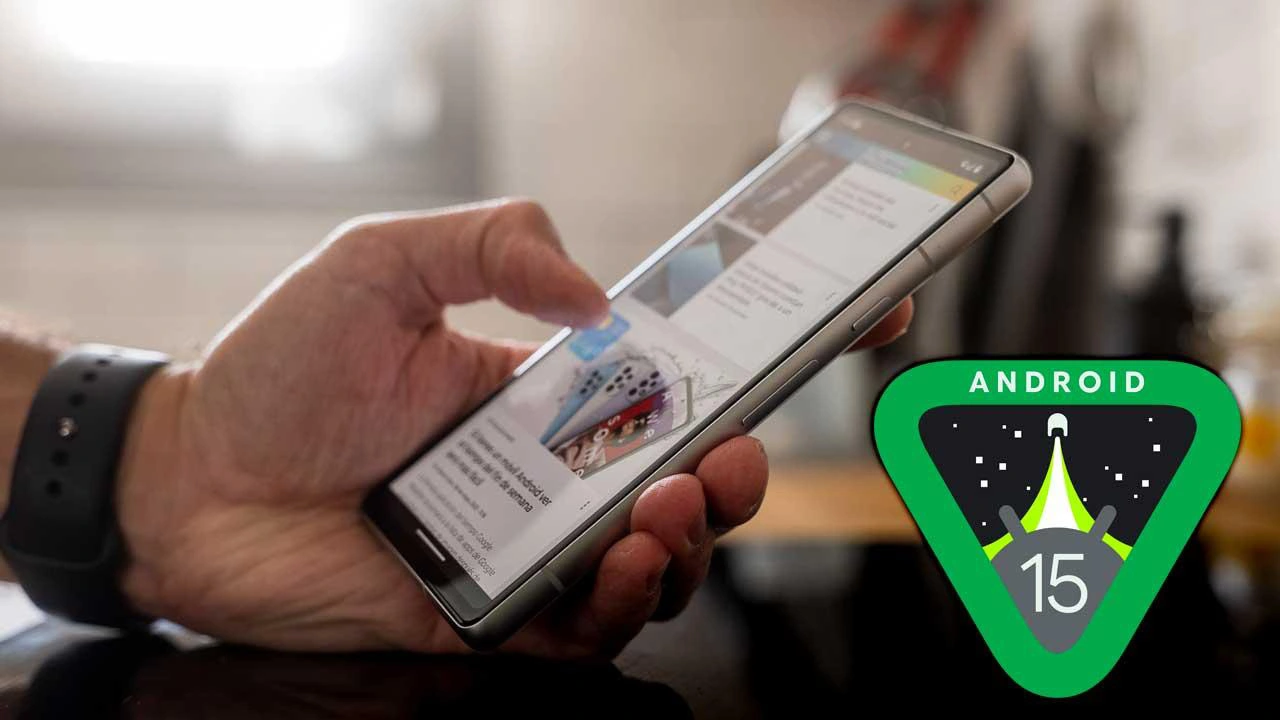شبکه بهروز شده Find My Device گوگل به شما امکان میدهد تلفن اندرویدی خود را حتی اگر آفلاین باشد پیدا کنید. با استفاده از شبکه جدید، گوشیهای پیکسل 8 را میتوان حتی در زمانی که بهدلیل شارژ کم باتری خاموش شده است ردیابی کرد.
گوگل شبکه بهروزرسانی شده «پیدا کردن را برای گوشیهای اندرویدی راهاندازی کرده است که به شما امکان میدهد دستگاه اندروید گمشده خود را حتی اگر آفلاین است یا بهدلیل باتری کم خاموش است، پیدا کنید. این ویژگی مشابه با قابلیت Find My Apple برای آیفونها عمل میکند. با این حال، این شبکه بهروزرسانیشده در دستگاههای دارای Android نسخه 9.0 یا بالاتر پشتیبانی میشود.
از آنجایی که این سختافزار در جدیدترین گوشیهای پیکسل موجود است، انتظار میرود که در گوشیهای پیکسل بیشتری مانند سریهای Pixel 9 و Fold 2 در زمان عرضه نیز در دسترس باشد. باید دید که آیا گوگل آن را به دستگاه مقرون به صرفه Pixel 8a اضافه خواهد کرد که به احتمال زیاد ماه آینده عرضه میشود.
اخبار مرتبط: با اندروید 15 حتی گوشی خاموش خود را میتوانید پیدا کنید
گفته میشود، اگر تلفنهای قدیمیتر پیکسل بهدلیل باتری کم باتری خاموش شده باشند، نمیتوانند مکان گوشی خود را پیدا کنند. با این حال، در صورت روشن بودن، اما آفلاین بدون اینترنت، همچنان میتوان آنها را پیدا کرد.
با این اوصاف، بیایید ببینیم چگونه میتوانید ویژگی جدید Find My Device را برای تعیین مکان گوشیهای اندرویدی آفلاین یا خاموش، روشن کنید.
نحوه روشن کردن Find My Device برای مکانیابی تلفنهای اندرویدی آفلاین
مرحله 1: تنظیمات را در تلفن Android خود که دارای Android نسخه 9.0 یا بالاتر است باز کنید.
مرحله 2: روی تنظیمات Google ضربه بزنید و بررسی کنید که آیا به سیستم وارد شدهاید یا خیر. این احتمال وجود دارد که قبلاً وارد سیستم شده باشید.
مرحله 3: اکنون به صفحه اصلی تنظیمات برگردید و تنظیمات مکان را جستجو کنید. اگر آن را پیدا نکردید، فقط آن را از نوار جستجوی بالا جستجو کنید. گزینه Location را باز کنید و مکان را روشن کنید.
مرحله 4: اکنون باید به تنظیمات Google برگردید و باید گزینه Find My Device را ببینید. روی آن ضربه بزنید.
مرحله 5: Find My Device را روشن کنید و بهدنبال برگه جدید “Find your offline devices” بگردید. ویژگی که با شبکه جدید crowdsourced کار میکند. روی آن ضربه بزنید تا باز شود.
مرحله 6: هنگامی که در تب Find your offline devices قرار گرفتید، باید چهار گزینه را مشاهده کنید: خاموش، بدون شبکه، فقط با شبکه در مناطق پرترافیک و با شبکه در همه مناطق. اگر میخواهید یافتن آفلاین را در همه مناطق فعال کنید، آخرین گزینه را روشن کنید. این سریعترین روش است.
(توجه – اگر Find My Device را روی Off تنظیم کنید، نمیتوانید دستگاه آفلاین خود را پیدا کنید. با این حال، وقتی دوباره آنلاین شد همچنان میتوانید مکان آن را پیدا کنید. میتوانید درباره گزینههای دیگر اینجا بخوانید.)
نحوه روشن کردن Find My Device برای پیدا کردن Pixel 8/Pixel 8 Pro خاموش
- کل فرآیند روشن کردن Find My Device برای پیدا کردن Pixel 8/Pixel 8 Pro مرده ثابت میماند. فقط مطمئن شوید که «فقط با شبکه در مناطق پرترافیک» یا «با شبکه در همه مناطق» را روشن کنید.
- همچنین مطمئن شوید که بلوتوث و موقعیت مکانی شما همیشه روشن است.
به همین راحتی میتوانید شبکه جدید Find My Device را در تلفن های Android انتخاب کنید.